
Подключаем сабвуфер
Чаще всего нам приходится иметь дело с сабвуферами, входящими в состав акустических систем разных конфигураций – 2.1, 5.1 или 7.1. Подключение таких устройств, в виду того, что они предназначены для работы в паре с компьютером, или DVD-плеером, обычно не вызывает затруднений. Достаточно определить, к какому разъему подсоединяется тот или иной тип колонок.
Трудности начинаются тогда, когда мы пытаемся включить сабвуфер, представляющий собой отдельную колонку, купленную в магазине или ранее входящую в комплект другой акустической системы. Некоторых пользователей также интересует вопрос, каким образом можно использовать мощные автомобильные сабвуферы в домашних условиях. Ниже обсудим все нюансы подключения для разных видов устройств.
Низкочастотные колонки бывают двух типов – активные и пассивные.
Вариант 1: Активная НЧ-колонка
Активные сабвуферы представляют собой симбиоз из динамика и вспомогательной электроники – усилителя или ресивера, необходимого, как нетрудно догадаться, для усиления сигнала. Такие колонки имеют два вида разъемов – входные для получения сигнала от источника звука, в нашем случае, компьютера, и выходные – для подключения других динамиков. Нас интересуют первые.
Как видно на изображении, это гнезда типа RCA или «Тюльпаны». Для того чтобы соединить их с компьютером, потребуется переходник с RCA на miniJack 3.5 mm (AUX) типа «male-male».

Один конец переходника включается в «тюльпаны» на сабвуфере, а второй — в разъем для НЧ колонки на звуковой карте ПК.
Все проходит гладко, если карта имеет необходимый порт, но как быть, когда ее конфигурация не позволяет пользоваться никакими «лишними» колонками, кроме стерео?

В этом случае на выручку и приходят выходы на «сабе».
Здесь нам также понадобится переходник RCA – miniJack 3.5 mm, но немного другого вида. В первом случае это был «male-male», а во втором – «male-female».

Не стоит беспокоиться о том, что выход на компьютере специально не предназначен для низких частот – электронная начинка активного сабвуфера сама «разведет» звук и звучание будет корректным.
Достоинства таких систем – компактность и отсутствие лишних проводных соединений, так как все компоненты помещены в один корпус. Недостатки вытекают из достоинств: такая компоновка не позволяет получить довольно мощное устройство. Если же производитель хочет иметь более высокие показатели, то вместе с ними возрастает и стоимость.
Вариант 2: Пассивная НЧ-колонка
Пассивные сабвуферы никакими дополнительными блоками не оборудованы и для нормальной работы требуют промежуточного устройства – усилителя или ресивера.

Сборка такой системы производится с помощью соответствующих кабелей и, если требуется, переходников, по схеме «компьютер – усилитель – сабвуфер». Если вспомогательное устройство оборудовано достаточным количеством выходных разъемов, то к нему также можно подсоединить и акустическую систему.
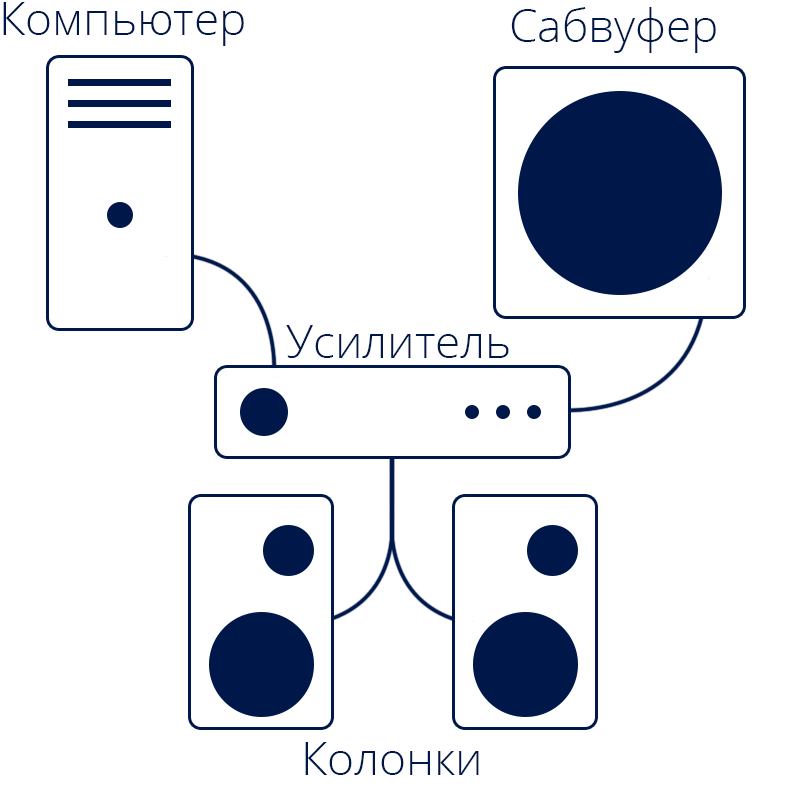
Достоинство пассивных низкочастотных колонок заключается в том, что их можно сделать весьма мощными. Недостатки – необходимость приобретения усилителя и наличие дополнительных проводных соединений.
Вариант 3: Автомобильный сабвуфер
Автомобильные сабвуферы, в большинстве своем, отличаются высокой мощностью, что требует дополнительно источника питания 12 вольт. Для этого отлично подходит обычный БП от компьютера. Обратите внимание на то, чтобы его выходная мощность соответствовала мощности усилителя, внешнего или встроенного. Если БП окажется «слабее», то аппаратура не будет использовать все свои возможности.
В силу того, что такие системы не предназначены для домашнего использования, в их конструкции имеются некоторые особенности, требующие нестандартного подхода. Ниже приведем вариант подключения пассивного «саба» с усилителем. Для активного устройства манипуляции будут аналогичными.
-
Для того чтобы компьютерный блок питания включился и стал подавать электричество, его необходимо запустить, замкнув определенные контакты на кабеле 24 (20+4) pin.
Подробнее: Запуск блока питания без материнской платы
Далее нам потребуется два провода – черный (минус 12 В) и желтый (плюс 12 В). Взять их можно от любого коннектора, например, «molex».
Провода подключаем в соответствии с полярностью, которая обычно указана на корпусе усилителя. Для успешного запуска нужно также подсоединить и средний контакт. Это «плюс». Сделать это можно перемычкой.
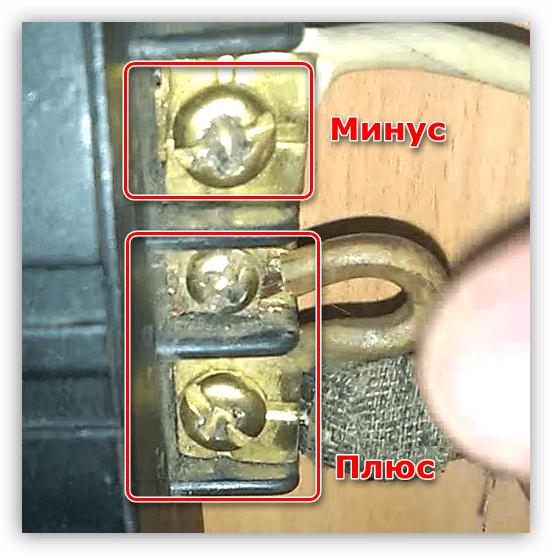
Теперь соединяем сабвуфер с усилителем. Если на последнем два канала, то с одного берем «плюс», а со второго «минус».

На колонке провода подводим к RCA-разъемам. Если имеются соответствующие навыки и инструменты, то к концам кабеля можно подпаять «тюльпаны».

Компьютер с усилителем соединяем с помощью переходника RCA-miniJack 3.5 male-male (см. выше).
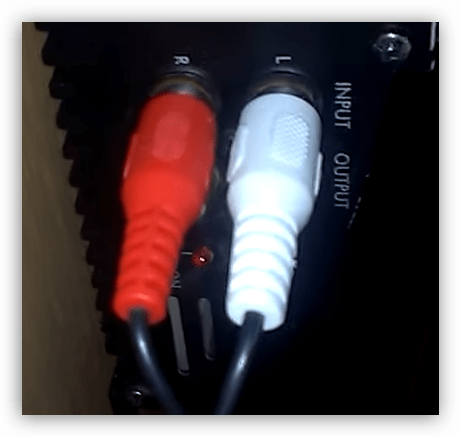
Далее, в редких случаях, может потребоваться настройка звука. Как это сделать, читайте в статье по ссылке ниже.
Готово, можно пользоваться автомобильной НЧ-колонкой.
Заключение
Сабвуфер позволит вам получать больше удовольствия от прослушивания любимой музыки. Подключить его к компьютеру, как видите, совсем несложно, нужно лишь вооружиться необходимыми переходниками, и, конечно же, знаниями, которые вы получили в этой статье.
Как подключить сабвуфер к компьютеру?

- Как правильно подключать?
- Подключение автомобильного сабвуфера
- Настройка звука
Чтобы звук был максимально объемным и многогранным, стандартных колонок недостаточно, даже если это техника премиум-класса. Для высокого качества передачи звукового сигнала нужен сабвуфер. Чтобы эффективно использовать это оборудование, его нужно правильно подключать и настраивать. О подключении сабвуфера к компьютеру пойдет речь в статье.


Как правильно подключать?
Перед тем как приступить к описанию подключения сабвуфера к компьютерному блоку, стоит обозначить, что собой представляет данное оборудование.
Сабвуфер – это специальный отдельный динамик, который проигрывает низкие частоты. При его отсутствии звук становится «плоским», теряя насыщенность. А также используется термин – низкочастотный динамик или низкочастотная колонка.


Выделяют два вида сабвуферов – активный и пассивный.
Активный – это полноценная акустическая конструкция, включающая вмонтированный усилитель мощности. При помощи этой техники пользователь может настроить волну по различным параметрам, включая амплитуду. Для улучшения звука оборудование урезает колебания на высоких частотах. Активный сабвуфер подключают к источнику звука и акустике.


Второй вариант лишен встроенного усилителя мощности. Поэтому для использования пассивный сабвуфер нужно обязательно синхронизировать с усилителем или стереоколонками. При сквозном подключении качество звучания существенно падает. Снижается не только динамичность и насыщенность, но и громкость. Техника лишена инструментов, с помощью которых можно настроить звук.


Большинство пользователей имеют дело с низкочастотными динамиками, которые являются частью акустической системы в следующих конфигурациях: 2.1; 5.1 и 7.1. Как правило, процесс подключения данных музыкальных систем к компьютеру или ноутбуку не составляет труда. Даже если пользователь не имеет опыта обращения с акустикой, нужно только определить, к каким портам подключаются колонки различных типов.
Многие сталкиваются с трудностями при сопряжении низкочастотной колонки. А также проблемы могут возникнуть при подключении автомобильной акустики или настройки нового оборудования. Стоит рассмотреть данный процесс, который различается в зависимости от типа используемого оборудования.

Активную акустику
Первым делом рассмотрим особенности синхронизации активного сабвуфера. Данный вид акустики – это специальная система, которая представляет собой динамик и вспомогательную электронику для полноценного звучания и усиления (ресивер и усилитель). За счет данного строения оборудование можно подсоединить к ПК без усилителя, так как он уже встроен.
Такой вариант колонок обладает двумя видами портов.
- Вход. Он необходим, чтобы получить звуковой сигнал от компьютера или любого другого источника музыки.
- Выход. Этот разъем нужен, чтобы подключить к низкочастотной колонке остальные динамики.
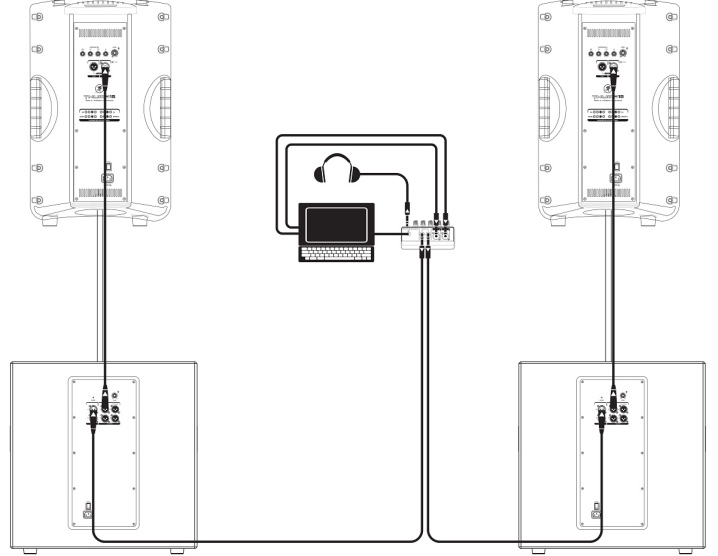
Разберем, как выполняется подключение.
- Внимательно остановимся на первом виде портов – гнезда в формате RCA, также известные многим пользователям как «тюльпаны». Для синхронизации сабвуфера с компьютером необходимо использовать специальный переходник с RCA на 3,5 миллиметра male-male (miniJack). Некоторые акустические системы с НЧ-колонкой продаются в комплекте с переходником для ПК, но в большинстве случаев его нужно приобретать отдельно.

- С одной стороны переходник подключают в соответствующий разъем на сабвуфере, а с другой – в порт на звуковой карте компьютера илиноутбуке, рассчитанный для подключения НЧ-колонки (разъем желтого/оранжевого цвета).

- Если в компьютере установлена новая модель звуковой карты, на ней будут все необходимые разъемы для подключения систем с конфигурацией 5.1 или 7.1. В противном случае для подключения остальных колонок можно использовать сабвуфер.

- В этом случае также обязательно пригодится переходник с «тюльпаном» на miniJack 3.5 mm, однако другого типа – male-female.

- Если на компьютере отсутствует отдельный разъем для подключения, не стоит беспокоиться. Современное электронное оснащение активной низкочастотной колонки самостоятельно скорректирует звук, чтобы он звучал максимально качественно.

Основные преимущества таких акустических систем заключается в компактных размерах и комфортном подключении из-за отсутствия большого количества проводов.
Из минусов можно отметить недостаточную мощность звучания. Комплекты звукового оборудования, которые демонстрируют высокие показатели, стоят дорого и недоступны для большинства покупателей.

Пассивные колонки
Теперь рассмотрим особенности синхронизации пассивных НЧ-колонок. Данный вид оборудования не укомплектован никакой дополнительной «начинкой», поэтому для их оптимальной работы обязательно нужно использовать промежуточное устройство, такое как ресивер или усилитель.
Процесс подключения очень прост и понятен. Работа выполняется по следующей схеме: источник сигнала (мы рассматриваем персональный компьютер или ноутбук) – усилитель – сабвуфер. Если используемое дополнительное оборудование имеет множество различных разъемов, к нему можно подключить все звуковое оборудование.
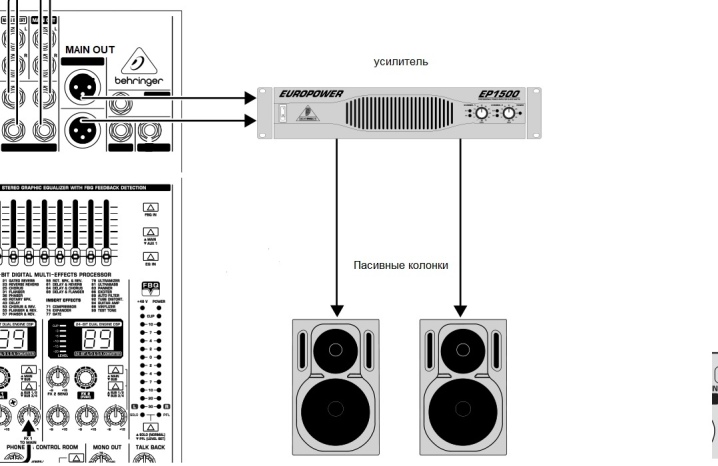
Синхронизация системы происходит при помощи нужных кабелей, которые включены в комплектацию оборудования. Для удобства пользователей производители используют специальные обозначения около портов, а также применяют цветовую разметку. При необходимости нужно подготовить переходники.
После того как компьютер и сабвуфер синхронизированы с усилителем, и к нему подключены остальные колонки, можно включить оборудование и проверить его на работоспособность.
Главное преимущество пассивного сабвуфера – высокая мощность. Недостаток заключается в том, что для работы обязательно необходимо использовать усилитель. А также для синхронизации используется большое количество проводов.

Подключение автомобильного сабвуфера
Современные НЧ-колонки для автомобилей могут похвастаться компактностью и отменной производительностью. Модели, обладающие высокой мощностью, нуждаются в источнике питания на 12 вольт. Можно использовать блок питания от компьютера. Обязательно обратите внимание на то, чтобы выходная мощность БП совпадала с показателем мощности встроенного или внешнего усилителя. При недостаточной производительности компьютерного блока звуковое оборудование будет работать не в полную силу.

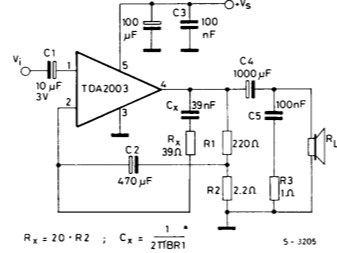
Устройства данного типа не рассчитаны на домашнее использование, поэтому их форма и конструкция отличаются, а подключение обладает некоторыми особенностями.
Внимательно рассмотрим процесс подсоединения пассивного сабвуфера с усилителем.
- Первым делом необходимо включить и запустить БП. Для этого нужно замкнуть на шнуре определенные контакты 24 pin (20+4).
- После понадобятся провода, которые можно отсоединить от коннектора (к примеру, molex). Купить его можно в магазине электроники или компьютерной техники. Для работы необходим черный и желтый кабели – минус 12 В и плюс 12 В соответственно.
- Подключение проводится с учетом полярности. Ее обязательно указывают на корпусе усилителя.
- Чтобы запуск прошел успешно, средний кабель (полярность плюс) также нужно подсоединить. Для работы используйте перемычку.
- Теперь следует подсоединить сабвуфер к усилителю. Если усилитель оснащен двумя канала – с одного берем «+», а с другого «-».
- Провода от других колонок подключают к портам «тюльпаны».
- ПК соединяют с усилителем при помощи переходников RCA – 3.5 миллиметров (miniJack), формат male-male.



Заметка: при использовании активного оборудования синхронизация происходит аналогичным образом.
Настройка звука
После того как звуковое оборудование подключено к компьютеру, необходимо выполнить соответствующие настройки на компьютере. Проверка акустической системы поможет убедиться, что все кабели подключены правильно. Чтобы выполнить проверку и настройку, нужно включить компьютер и дождаться полной загрузки операционной системы.
Первое, что следует проверить – наличие программного обеспечения, необходимого для работы. Если вы используете новое акустическое оборудование, вместе с ним в комплекте должен быть диск с драйвером. При его отсутствии программу можно скачать с сайта производителя и установить на компьютер.
ОС Windows при подключении нового устройства оповещает пользователя об оборудовании всплывающим окном и автоматически проверяет наличие драйвера, а также его работоспособность.
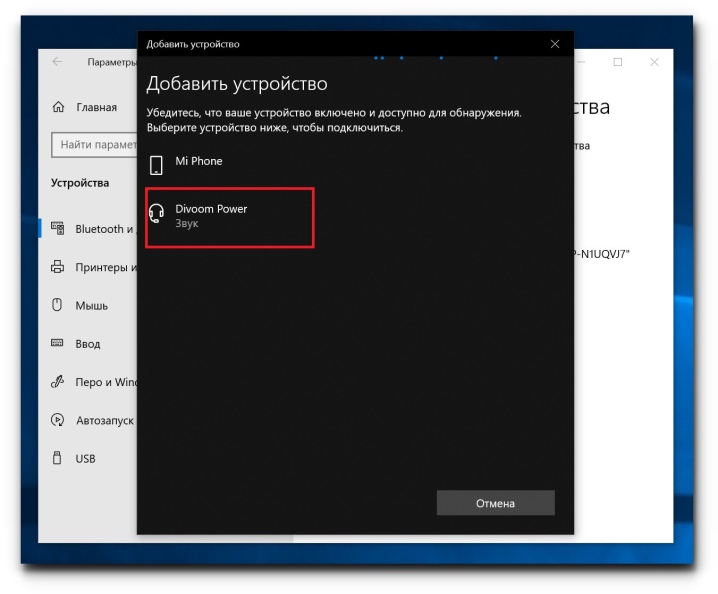
Порядок действий включает ряд шагов.
- Запустите и установите ПО.
- Перезагрузите компьютер.
- На панели задач (по умолчанию она находится внизу рабочего стола) найдите значок в виде динамика. Кликните по нему один раз правой кнопкой мыши. Как только откроется контекстное меню, зайдите во вкладку «Параметры громкости».
- Далее выбирайте используемую акустическую систему. Перед включением звука на ПК установите оптимальный уровень громкости используемого устройства.
- Для точной настройки качества звука многие используют диспетчер Realtek с понятным и простым меню.
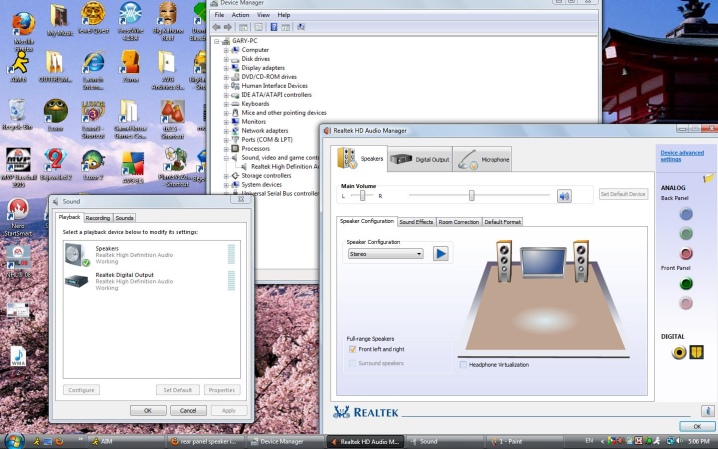
Чтобы проверить акустику, нужно сделать следующее:
- кликните правой кнопкой мыши на значок динамика и откройте вкладку «Устройства воспроизведения»;
- в окне «Воспроизведение» выберите используемое оборудование и при нажатии правой кнопкой мыши зайдите в раздел «Проверка».
О том, как подключить сабвуфер к компьютеру, смотрите далее.
Как подключить сабвуфер к компьютеру
Для заядлых меломанов качество звука – превыше всего. Таким людям просто необходимо слышать все нюансы мелодии своей любимой песни. Значит, без сабвуфера здесь не обойтись. Если вы приобрели мощную аудиосистему и хотите подключить ее к ПК, приготовьтесь к сложностям. У подключающих штекеры во все порты музыка иногда не звучит либо ее качество оставляет желать лучшего. Давайте рассмотрим несколько простых способов, как подключить сабвуфер к компьютеру.
Способы подключения сабвуфера к компьютеру или ноутбуку
Прежде чем выбрать саб, определите параметры звуковой карты на устройстве. Если у вас ноутбук с одним разъемом под наушники, вопрос, как подключить домашний кинотеатр к компьютеру автоматически снимается. Систему 5.1 (то есть 5 колонок плюс 1 саб) подключить к ноутбуку не удастся. Максимум, что вы сможете сделать, – купить две обычные колонки со встроенным ресивером. Если вы хотите, подключить саб к системному блоку, изучите количество входов на звуковой карте. Обязательным условием является их совпадение по количеству со штекерами от аудиосистемы.
Активная акустика

Выбрав активную аудиосистему, как пользователь, вы не прогадали. Встроенный усилитель в колонках снимает множество нюансов подключения, о которых не всегда знает даже специалист. Просто воткните штекеры от колонок в разъемы звуковой карты, а саб подсоедините к специальному (подписанному) входу. При отсутствии такового саб включается посредством разъема для динамиков.
- Кольпоскопия шейки матки, что это такое
- Как восстановить микрофлору кишечника после приема антибиотиков
- Роберт Паттинсон — фильмы с участием актера. Личная жизнь и последние новости о Роберте Паттинсоне
В качестве соединительных элементов для подключения используется антенный кабель со штекерами RCA (в форме тюльпанчика). Одним концом он втыкается в сабвуфер, вторым либо в аналоговую панель на блоке питания, либо порты для акустических систем. В последнем случае саб и акустика работают параллельно на низких частотах звукового диапазона. Иногда, активные сабвуферы подключают к усилку, что увеличивает рабочую нагрузку на систему.
Пассивные колонки

Для аудиосистемы без усилителя дополнительно приобретается ресивер, и подключение имеет несколько иную схему. В качестве главного параметра (кроме цены) при покупке усилка используется его мощность. Она должна совпадать с характеристиками саба (колонок), которые прописаны паспортом-инструкцией на технику. По утверждениям специалистов, пассивные аудиосистемы имеют большие возможности в настройках звука, чем активные.
Как подключить пассивный сабвуфер к компьютеру? Для этого используется последовательный способ соединения посредством акустического и антенного кабелей. Первым подключается усилок и саб (колонки), вторым – он же и аналоговая панель на ПК. Обязательно настройте частоту среза, лимит частот. Громкость регулируйте исключительно для всей аудиосистемы. В противном случае вы испортите саб, пытаясь добавить или убавить звук регулятором усилителя.
- Лечение свиного гриппа у человека
- Как отключить Яндекс Директ на компьютере или Андроиде. Как убрать контекстную рекламу Яндекс в браузере
- Первый месяц беременности
Инструкция по подключению
Для активного сабвуфера:

- Отключаете ПК от сети, подготовьте аудиосистему – буфер, колонки, провода.
- Кабели от колонок подсоединяете к сабу и панели, на задней части системного блока. Производители, для удобства пользователей, частенько производят штекеры и разъемы одного цвета, поэтому подключать такие аудиосистемы одно удовольствие.
- Кабелем Jack 3,5 мм (штекер белого цвета) соединяете колонки и звуковую карту.
- Подключаете саб к разъему карты с маркировкой sub.woofer или sub. Если такового не имеется, то используется порт для боковых колонок.
- Включите систему и системный блок в сеть.
Для пассивного сабвуфера:
- Убедитесь, что компьютер выключен.
- Соедините саб и усилитель, а после подключите его к аналоговой панели кабелем Jack 3,5 мм. Второй тюльпанчик воткните в усилок. Способ подходит, если ресивер имеет разъем под низкочастотные устройства. Иначе смотрите раздел, как подключить колонки к компьютеру.
- Саб соединяется с центральным входом (желтого цвета) на задней панели системного блока. Не забудьте подключить кабели к микрофонному и линейному разъемам.
- Включите систему в сеть и загрузите ПК.
Для пассивных колонок:

- Отключите ПК и подготовьте ресивер, колонки.
- Акустика соединяется с усилителем соответствующими кабелями.
- Ресивер подключается к системному блоку.
Как настроить звук на компьютере
Как только вы справились с подключением, важно разобраться, как установить звук на компьютере. Если вы не сомневаетесь, что все кабели подсоединены правильно, то пора заняться настройками аудиосистемы. Перед тем, как настроить устройство, дождитесь полной загрузки операционки. Следом проверьте, что драйвер на акустическую систему установлен. Его наличие определяется всплывающим окошком справа снизу (для Windows). Если буфер новый, то с ним продается диск с драйверами, если старый, то скачать соответствующее приложение с интернета не составит труда. Порядок действий:
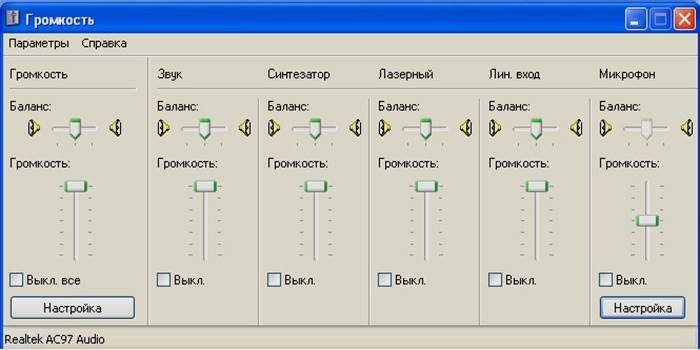
- Установите драйвер.
- Перезагрузитесь.
- На панели задач правым кликом по динамику вызовите контекстное меню, зайдите в «Параметры громкости».
- Выберите звуковое устройство – вашу аудиосистему.
- Перед тем, как включить звук на компьютере, в микшере громкости (по желанию) установите уровень звука для устройства.
Видео: как подключить автомобильный сабвуфер к компьютеру
Голь на выдумки хитра! Акустические системы с хорошими параметрами никогда не были дешевы, и сейчас стоят немалые деньги. Нестандартный подход позволяет решить эту проблему и использовать в качестве аудиосистемы автомобильный сабвуфер. Прежде чем насладиться глубиной звука и басами, внимательно посмотрите видео по подключению такой, казалось бы, неподходящей техники к домашнему ПК.
Нашли в тексте ошибку? Выделите её, нажмите Ctrl + Enter и мы всё исправим!
Как подключить сабвуфер к компьютеру или ноутбуку: разные варианты
Чтобы подключить сабвуфер к компьютеру, необходимо знать, какого он типа. Далее о том, как правильно воспроизвести музыку на низкочастотной колонке с усилителем, без усилителя и от машины, используя компьютер.

Подключение активного сабвуфера
Активный сабвуфер является составной частью 2.1, 5.1 и 7.1 системы и выполнен в форм-факторе низкочастотной колонки, оборудованной усилителем или ресивером для повышения мощности. К этому типу также относится НЧ-оборудование от домашнего кинотеатра.

Подключение к ПК происходит следующим образом:
- на тыльной стороне корпуса саба находятся гнезда RCA для подключения входящего сигнала от компьютера. Они обозначаются как «Line in»;
- используйте переходник с RCA на мини-джек 3,5 мм типа «male-male». Кабель с выходом 3,5 мм подключите в оранжевый разъем на материнской плате или звуковой карте.
Когда количество звуковых разъемов на ПК ограничивается тремя, то 3,5 мм подключают в линейный выход для стереозвука зеленого цвета. Таким образом, саб можно подключить к ноутбуку, используя разъем, выведенный под наушники.

Другой способ коннекта НЧ-акустики к ПК, если отсутствует оранжевый разъем:
- используйте переходник RCA – 3,5 мм типа «male-female»;
- RCA вставьте в «Line out»;
- для подключения female используйте провод AUX. Первый штекер вставьте в компьютер, второй – в переходник RCA.

Обратите внимание! Подключения к линейному входу достаточно, чтобы обеспечить бас от сабвуфера, поскольку за качество звука отвечает встроенная начинка.
Преимущество активных сабвуферов от Defender и других брендов заключается в отсутствии необходимости докупать дополнительное оборудование, ведь все встроено в корпус модели. Недостаток – они менее мощные в сравнении с пассивными вариантами.
Подключение пассивного сабвуфера
Пассивный сабвуфер – низкочастотная колонка, у которой отсутствует встроенное оборудование. Для ее подключения необходимо докупать посредника в виде внешнего ресивера или усилителя. Как происходит подключение:
- музыку с компьютера передают на усилитель;
- к усилителю подключают сабвуфер с колонками, если для последних есть соответствующие разъемы.
Важно! В таком исполнении настройка баса происходит через ресивер.
Если усилитель достаточно мощный, к нему можно подключить 2 сабвуфера. Для этого используют:
- Y-образный переходник RCA, который вставляют в линейный вход ресивера;
- подключение параллельно фронтальным колонкам, используя входные клеммы усилка.

Подключение беспроводного сабвуфера
Когда необходимо избавиться от проводов, на помощь приходит беспроводной саб. Такие модели бывают только активного типа и передают сигнал, используя протокол Bluetooth или подключение по Wi-Fi. Коннект с первым вариантом выглядит следующим образом:
- на компьютере под управлением ОС Windows открывают «Пуск» и переходят в «Параметры»;
- выбирают «Устройства» и переводят тумблер Bluetooth в активное положение;
- запускают обнаружение на НЧ-колонке;
- она появляется в списке доступных для сопряжения. Остается на нее нажать и дождаться подключения.

Обратите внимание! На стационарном компьютере для коннекта понадобится внешний Bluetooth-модуль, если он не вшит в материнскую плату. На ноутбуках адаптер встроен по умолчанию.
Подключение автомобильного сабвуфера
Предусмотрен способ, как подключить автомобильный сабвуфер, для чего понадобится:
- непосредственно саб;
- усилитель, снятый с автомобиля;
- отдельный блок питания от ПК.
Важно! Перед подключением сравните выходную мощность БП и усилителя: они должны совпадать. Учитывая возможные просадки, источник питания может быть чуть мощнее.
Чтобы саб работал:
- скрутите 4 желтых кабеля, идущих с БП, – это будет плюс;

- следом, скрутите вместе 4–5 черных проводков – это получиться минус. В скрутке черных проводов используйте 1 зеленого цвета, иначе БП будет препятствовать подаче напряжения;
- для удобства к скрутке можно добавить по одному отдельному проводу через клеммник, пайку или скрутку;
- на усилителе подключите плюс к соответствующей клемме, а минус – к GND. Поставьте между + и «Remote» перемычку;
- сабвуфер подключите в режиме «мост»;
- остается подключить усилитель к ПК с помощью RCA-кабеля c 3,5-мм разъемом на втором конце.
Обратите внимание! Эта схема подключения также подходит для активных сабов.
Использовать автомобильную колонку не рекомендуется, поскольку для обеспечения усилителя требуется мощный блок питания, способный выдать не 12 В, а 14 В. При любой перегрузке БП будет отключаться из-за срабатывания защиты от замыкания.
Другой причиной отключения блока питания может стать неверно подключенный зеленый провод: его необходимо скрутить со всеми черными, а не одним отдельным.
Полезные советы
Чтобы настроить звучание, используйте дополнительный софт вроде Equalizer APO. Это позволит изменить уровень громкости, настроить баланс низких частот. Для изменения уровня громкости:
- тапните правой кнопкой мыши по изображению включенного динамика в правом нижнем углу;
- выберите «Открыть параметры звука»;
- ползунком отрегулируйте громкость.
Несколько дополнительных сведений:
- ставить саб рекомендуется в месте, где отсутствуют резонансы;
- дешевые устройства будут играть хуже из-за качества исполнения и использованных динамиков;
- качественная НЧ-колонка будет играть плохо при неточной настройке звучания;
- отсутствие звука может быть обусловлено неправильным подключением или воспроизведением музыки в режиме Direct, что можно изменить в эквалайзере.
Как итог, чтобы добавить акустике баса, не нужно много времени для сопряжения саба с компьютером или ноутбуком. Стоит лишь разобраться с его типом и последовательностью коннекта.
Как подключить колонки к компьютеру
 Трудно представить современный компьютер без колонок, которые используют для озвучивания просматриваемого фильма или ролика, а также для прослушивания музыкальных треков. Первоначальное назначение системных блоков с мониторами не предусматривало прослушивания аудио. Но, после перевода звуковых колебаний в цифру, возникла потребность в динамиках, а со временем, специальные программы позволили использовать ПК и другие гаджеты в качестве основного звуковоспроизводящего инструмента. Подключение акустических аксессуаров к оргтехнике — колонок, сабвуфера и усилителя, не требует высокой квалификации и изучения сложных схем, а только соблюдения правильной последовательности действий и внимательности.
Трудно представить современный компьютер без колонок, которые используют для озвучивания просматриваемого фильма или ролика, а также для прослушивания музыкальных треков. Первоначальное назначение системных блоков с мониторами не предусматривало прослушивания аудио. Но, после перевода звуковых колебаний в цифру, возникла потребность в динамиках, а со временем, специальные программы позволили использовать ПК и другие гаджеты в качестве основного звуковоспроизводящего инструмента. Подключение акустических аксессуаров к оргтехнике — колонок, сабвуфера и усилителя, не требует высокой квалификации и изучения сложных схем, а только соблюдения правильной последовательности действий и внимательности.
Как установить и подключить к компьютеру колонки с проводами напрямую
Современные динамики, предназначенные для соединения с оргтехникой, имеют два провода. Один из них сетевой, а другой – для звукового сигнала. Куда каждый из них необходимо вставить для обеспечения качественного соединения? Подключение выполняют следующим образом:
- шнур питания включают в розетку;
- находят на корпусе системного блока (или ноутбука) гнездо диаметром TRS 3,5 мм, соответствующим штекеру второго провода колонок;
- вставляют звуковой шнур в отверстие;
ВАЖНО! На блоке сзади может находиться два одинаковых по диаметру гнезда для подключения аудиоаппаратуры! В этом случае необходимо обратить внимание на цвет отверстия или на обозначение рядом с местом для выхода сигнала. Разъём должен быть зелёного оттенка (см. фото), а если – нет, то около него обычно нанесено изображение наушников!

- после этого включают компьютер и колонки;
- при наличии установочного диска, сразу после подключения динамиков, требуется его запуск, для корректировки драйверов;
- после этого прослушивают аудиозапись, тем самым проверяя работоспособность колонок.
Современные атрибуты малых габаритов для воспроизведения звука могут не иметь штекера TRS 3,5 мм. Они подключаются к системному блоку с помощью USB-разъёма или через Bluetooth.

ВНИМАНИЕ! Обычные старые модели колонок снабжены многоканальным штекерным соединением. Подобная акустика подсоединяется к соответствующему гнезду на корпусе компьютера или через специальный переходник!
Подключение к ПК беспроводных колонок
Отсутствие проводов при использовании современных акустических аксессуаров уже давно никого не удивляет. Это удобно — не нужно определять к какому разъёму подходит тот или иной кабель. Кроме этого, нет необходимости постоянно распутывать провода. Соединение в этом случае происходит через канал Bluetooth.
На планшетах и ноутбуках, оборудование для такого подключения встроено в корпус. Компьютеры, в большинстве случаев, не оборудованы таким каналом. При сопряжении беспроводных колонок с ПК, используют специальные переходники-адаптеры, которые подключают к оргтехнике через USB-порт. Для передачи звукового сигнала без провода выполняют следующие действия:
- включают компьютер или ноутбук (на ПК вставляют адаптер);
- подключают колонки к питанию и активируют их;
- с помощью кнопки Fn, нажатой одновременно с клавишей Bluetooth, расположенной в верхнем ряду клавиатуры (F2, F3, F4 или другая кнопка с изображением антенны), делают сигнал активным;

- в операционной системе Windows, через «Пуск» находят в разделе «Устройства и принтеры» динамики и активируют их;
- после этого включают аудиозапись и проверяют работоспособность колонок.
Включение Bluetooth-канала может быть выполнено через «Диспетчер устройств» любой версии Windows. Для этого выбирают нужный раздел и активируют беспроводной канал. После обнаружения компьютером динамиков, нажимают кнопку «Добавить оборудование», после чего ноутбук предложит соединиться с колонками и останется подтвердить необходимость подключения.
Как подключить музыкальный центр к компьютеру
Современные, встроенные в компьютер, звуковые карты, позволяют подключить акустику, имеющую до шести каналов. Наличие шестиканальной дискретной карты легко проверяют при внешнем осмотре системного блока. На корпусе всегда можно найти увеличенное количество разъёмов для соединения с аудиосистемой.

Для подключения музыкального центра к компьютеру необходимо подсоединить штекерные выводы к гнёздам соответствующих цветов, затем включить питание аудиооборудования и ПК. После этого активируют аудиозапись, и проверяют качество воспроизведения.
ВАЖНО! На музыкальном центре, при таком соединении, выбирают режим AUX, который даёт возможность принятия цифрового сигнала от внешнего источника.
Что делать, если после подключения колонок нет звука
Иногда, после проделанных манипуляций, звук не работает. Почему так происходит? Это может быть вызвано следующими причинами:
- плохим контактом на разъёме;
- обрывом проводов;
- несоответствием настроек компьютера характеристикам колонок;
- неисправностью динамиков.
Для устранения таких неполадок, сначала плотно прижимают соединительные штекеры к разъёмам и осматривают провода на предмет разрыва. Такие работы выполняют при включенных колонках. Кратковременное появление звука при нажатии на соединение, подтвердит наличие дефекта подключения.
Если звук не появился, заходят через меню «Пуск» в раздел «Панель управления», затем в подраздел «Диспетчер устройств» и «Звуковые устройства». Находят динамики или подключенный музыкальный центр и активируют его.
Иногда для этого нужно проверить драйвера, которые тут же, в этом меню – обновляют. Такая же проблема может возникнуть при Bluetooth-подключении колонок. Если драйвера имеют пароль, то его нужно найти в документах оргтехники. Обычно используют простые комбинации из четырёх одинаковых цифр.
Воспроизведение аудиосигнала через обычную колонку или беспроводное оборудование доставит удовольствие не только меломанам, но и пользователям, предпочитающим домашние кинотеатры. Благодаря дискретным картам и использованию многоканального подключения, можно наслаждаться качественным и объёмным звуком.












